一、引言
个人建议,不论是刚入opencv的小白,还是有一定基础的初学者,建议在装opencv编程环境时,把opencv contrib扩展包一并配好,以免后期使用时产生不必要的麻烦。
二、配置资源准备
2.1 VS2015下载安装
2.2 opencv3.2.0,下载链接:(https://opencv.org/opencv-3-2.html)
2.3 opencv_contrib-3.2.0.zip压缩包,下载链接:(https://github.com/opencv/opencv_contrib/releases)
2.4 cmake3.7.0下载与安装
百度云链接:https://pan.baidu.com/s/1eJy2IUINuV2K6dETYe600g
提取码:alqn
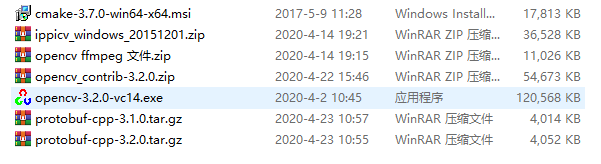
三、cmake编译
3.1 cmake3.7.0的解压安装之后启动,1.为opencv下面的sources文件夹,2.为cmake之后生成的文件夹,建议新建一个问价夹专门放置编译后的文件,便于后续的配置,3.然后点击configure,开始编译

3.2 选择对应的vs2015的版本,然后点击finish

3.3 出现下述错误不要怕,别自乱阵脚,
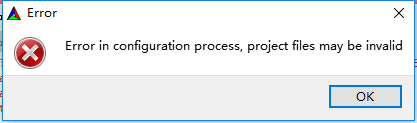

这是由于网络的原因,下载不了对应的文件导致的,看编译窗口输出的错误,该错误是由于无法下载opencv ffmpeg.dll文件所致,本文附上
百度云下载链接:https://pan.baidu.com/s/1wONP1cbnaH8EytEr10cI1A
提取码:vx3b
将文件下载解压后,替换之前下载失败后的空文件夹,本文的路径为F:\opencv\opencv\sources\3rdparty\ffmpeg,具体路径根据自己的实际安装路径为准,替换掉downloads文件夹即可,安装包可删可不删,看自己的喜好吧,替换完之后继续configure。

3.4 你会看到下述的错误,但是也请你不要慌,
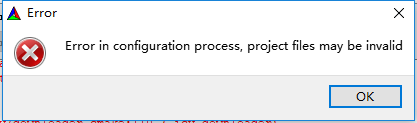

这是由于网络的原因,下载不了对应的文件导致的,看编译窗口输出的错误,该错误是由于无法下载ippicv_windows_20151201.zip文件所致,本文附上
百度云下载链接:https://pan.baidu.com/s/1-guoohl3hX0KTn5dwMkcNg
提取码:bl75
将文件下载解压后,替换之前下载失败后的空文件夹,本文的路径为F:\opeF:\opencv\opencv\sources\3rdparty\ippicv\downloads\windows-04e81ce5d0e329c3fbc606ae32cad44d,具体路径根据自己的实际安装路径为准,替换掉空文件夹即可,**注意:**文件本身为压缩文件,故而不需要解压,替换完之后继续configure。


3.5 这个时候你会看到configure done,到这里就完成了opencv库源码的编译工作,

3.6 下一步就需要编译opencv_contrib库了,这时需要,在OPENCV_EXTRA_MODULES_PATH,路径上添加上opencv contrib文件modules文件的路径,本文为F:\opencv\opencv_contrib-3.2.0\modules,具体路径可根据自己的实际安装路径为准,然后去掉勾选WITH_CUDA,即不勾选,这时注意是点击generate,不能点击错误,点错之后后面出现的问题本文无法解决了

3.7 这个时候你会看到如下的报错,
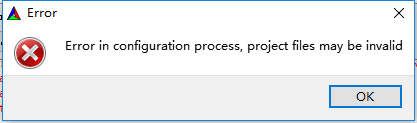

这是由于网络的原因,下载不了对应的文件导致的,看编译窗口输出的错误,该错误是由于无法下载vgg_generated_48.i文件所致,本文附上
百度云下链接:https://pan.baidu.com/s/17EKsnTtcJsnTS7HpTUpLCQ
提取码:o57q

将解压后的相应文件,替换掉F:\opencv\opencv_contrib-3.2.0\modules\xfeatures2d\cmake.download\e8d0dcd54d1bcfdc29203d011a797179下面的空文件,

替换之后,继续点击generate,
3.8 你会看到以下错误
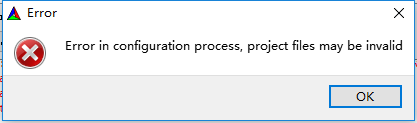

该错误是由于无法下载vgg_generated_64.i文件所致,在相应的文件夹下面替换掉该文件即可,替换完后,点击generate,此过程需耐心后续的错误还会出现vgg_generated_80.i,vgg_generated_120.i,等文件下载错误的提示,均按照上述方法解决。
3.9 上述步骤完成后,你会看到如下错误,
这是由于下载boostdesc_bgm.i失败所致,后续还会出现boostdesc_bgm_bi.i,等文件下载失败的错误出现
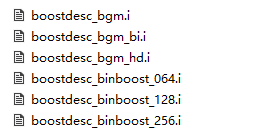
本文附上boostdesc_bgm.i系列下载文件路径,
下载链接:https://download.csdn.net/download/weixin_44177645/12355190
下载完成后,解压文件夹,将文件夹里面的内容拷贝至F:\opencv\opencv_contrib-3.2.0\modules\xfeatures2d\src,路径下,具体路径以实际路径为准,然后点击generate,

当看到下图时,表示你已经完成了cmake编译源码的过程,当时为了看到下图,笔者走了太多弯路了,故此写下详细的配置教程,希望后来者少走弯路。也不枉花时间整理。

四、VS生成文件
4.1 下图为编译完之后的文件夹。也就是新建的用于存放cmake文件的文件夹,具体路径为,F:\opencv\buildopencv,打开OpenCV.sln文件,


INSTALL->右键->仅用于项目->仅生成INSTALL。注意选择的是debug还是release,这就是debug版与release版的区别。bebug版有检测数据是否溢出的功能,release相对反应速度快,为开发方便本文选用的是debug,X64,
4.2 在vs上,点击生成,重新生成解决方案,vs开始生成文件,此过程大约18分钟左右,可以做几组深蹲或俯卧撑了,

如果按照上述步骤来的话,生成全部成功有几个文件是跳过的,跳过的是phyton相关的,本文忽略,若出现大量编译不通过,请重新按照本文重头开始再次编译,不要心里觉得生成很多垃圾文件,系统环境变了什么的心里顾忌,啥也没有,删除新建的build文件夹,opencv及opencv_contrib,重新解压,在编一次,编译成功后,在build目录下,本文为F:\opencv\buildopencv,会出现install文件夹,后续的配置就是将该文件下的.dll文件和lib文件配置到vs上了,这个过程就很简单了。

五、opencv及opencv contrib环境配置
5.1 系统环境变量的添加,1.右击计算机->属性->高级设置->环境变量->path,然后添加上…\build\install\x64\vc14\bin,
5.2 打开vs,新建一个空项目,


5.3 配置属性

5.4 在vc++目录上->包含目录,添加上…build\install\include,…build\install\include\opencv,
…build\install\include\opencv2,文件,细心的读者发现配置前后不一致,这是因为笔者配好之后然后又重新配了一次所致,具体就是build文件下面的install文件下的include文件,添加完以后点击确认

5.5 在vc++目录上->库目录,添加…\build\install\x64\vc14\lib,文件,添加完以后点击确认

5.6 在链接器->输入->附加依赖项添加下列lib文件,
opencv_aruco320d.lib
opencv_bgsegm320d.lib
opencv_bioinspired320d.lib
opencv_calib3d320d.lib
opencv_ccalib320d.lib
opencv_core320d.lib
opencv_datasets320d.lib
opencv_dnn320d.lib
opencv_dpm320d.lib
opencv_face320d.lib
opencv_features2d320d.lib
opencv_flann320d.lib
opencv_fuzzy320d.lib
opencv_highgui320d.lib
opencv_imgcodecs320d.lib
opencv_imgproc320d.lib
opencv_line_descriptor320d.lib
opencv_ml320d.lib
opencv_objdetect320d.lib
opencv_optflow320d.lib
opencv_phase_unwrapping320d.lib
opencv_photo320d.lib
opencv_plot320d.lib
opencv_reg320d.lib
opencv_rgbd320d.lib
opencv_saliency320d.lib
opencv_shape320d.lib
opencv_stereo320d.lib
opencv_stitching320d.lib
opencv_structured_light320d.lib
opencv_superres320d.lib
opencv_surface_matching320d.lib
opencv_text320d.lib
opencv_tracking320d.lib
opencv_video320d.lib
opencv_videoio320d.lib
opencv_videostab320d.lib
opencv_xfeatures2d320d.lib
opencv_ximgproc320d.lib
opencv_xobjdetect320d.lib
opencv_xphoto320d.lib
lib库共41个
添加完以后点击确认,

六、代码测试
6.1新建工程-添加源文件-测试代码(sift特征检测)
#include
#include
#include <opencv2/xfeatures2d.hpp>
#include <opencv2/xfeatures2d/nonfree.hpp>
#include <opencv2/highgui.hpp>
using namespace cv;
using namespace std;
int main()
{
Mat src = imread(“1.jpg”);
if (src.data == NULL)
{
cout << “No exist” << endl;
return -1;
}
namedWindow(“input image”, WINDOW_AUTOSIZE);
namedWindow(“output image”, WINDOW_AUTOSIZE);
imshow(“input image”, src);
Ptr sift = xfeatures2d::SIFT::create(400);
vector keypointsa;
Mat a;
sift->detectAndCompute(src, noArray(), keypointsa, a); //得到特征点和特征点描述
drawKeypoints(src, keypointsa, src);//画出特征点
imshow(“output image”, src);
waitKey();
return 0;
}
6.2 测试结果如下,即为成功。如果编译出现错误请参看下述链接:https://blog.csdn.net/u013015629/article/details/52424834

7.结束语
终于配置完了,希望后来者能看到,赠人玫瑰,手留余香。
